Come utilizzare la funzione COMP.SOMMA in Excel
In questo articolo, impareremo come utilizzare la funzione IMSUM in Excel.
Numero COMPLESSO (inumber) in Excel derivato per numero matematico avente coefficienti reali e immaginari. In matematica lo chiamiamo coefficiente di io j (iota).
i = (-1) ^ 1/2 ^ La radice quadrata di un numero negativo non è possibile, quindi ai fini del calcolo, -1 è chiamato immaginario e lo chiama iota (i o j). Per il calcolo di alcuni termini come mostrato di seguito.
A = 2 + (-25) ^ 1/2 ^ A = 2 + (-1 25) ^ 1/2 ^ A = 2 + (-1 5 5) ^ 1/2 ^ A = 2 + 5 (-1 ) ^ 1/2 ^ X + iY = 2 + 5i Questa equazione qui è un numero complesso (in numero) avente 2 parti differenti chiamate parte reale e parte immaginaria Il coefficiente di iota (i) che è 5 è chiamato come parte immaginaria e il l’altra parte 2 è chiamata la parte reale del numero complesso.
Il numero complesso (inumber) è scritto nel formato X + i * Y.
SOMMA complessa di un numero complesso (X1 + iY1) e (X2 + iY2) è data da (X1 + iY1) + (X2 + iY2) = (X1 + X2) + i * (Y1 + Y2)
Quando si calcola con n numeri di numeri complessi, è dato da:
(X1 + iY1) + (X2 + iY2) +…. + (Xn + iYn) = (X1 + X2 +… Xn) + i * (Y1 + Y2 +… + Yn)
Tutte le parti reali e immaginarie si sommano separatamente.
Qui X e Y sono i coefficienti della parte reale e immaginaria del numero complesso (in numero).
La funzione IMSUM restituisce la SOMMA complessa del numero complesso (inumber) avente sia la parte reale che quella immaginaria.
Sintassi:
=IMSUM (inumber1 , [inumber2], ...)
inumber: numero complesso avente sia reale che immaginario Comprendiamo questa funzione usandola in un esempio.
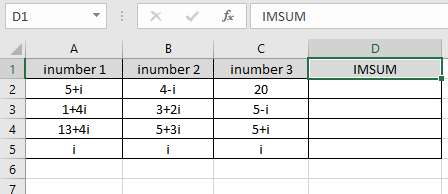
Qui abbiamo valori per i quali dobbiamo ottenere la SOMMA complessa del numero complesso di input (inumber)
Usa la formula:
=IMSUM (A2:C2)
A2: C2: numeri complessi (inumber) forniti come array.
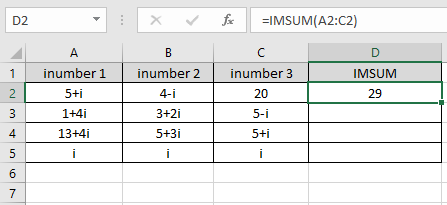
Come puoi vedere la funzione IMSUM restituisce la SOMMA dei tre valori nell’array.
5 + i + 4 – i + 20 = 29 I valori devono essere in un formato numerico complesso valido.
Ora copia la formula nelle altre celle rimanenti usando il tasto di scelta rapida Ctrl + D.
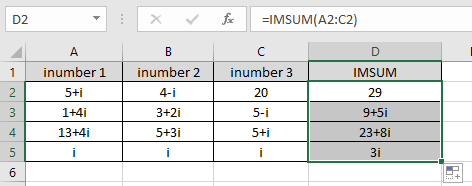
Come puoi vedere la formula della funzione IMSUM dà risultati ottimali.
Nota:
-
.. La formula restituisce #NUM! errore se il numero complesso non ha i minuscoli o j (iota).
-
La formula restituisce il #VALORE! Errore se il numero complesso non ha il formato del numero complesso corretto.
-
Spero che tu abbia capito come utilizzare la funzione IMSUM e la cella di riferimento in Excel. Esplora altri articoli sulle funzioni matematiche di Excel qui.
Non esitare a esprimere la tua domanda o il tuo feedback per l’articolo precedente.
Articoli correlati
link: / excel-formula-and-function-how-to-use-the-imconjugate-function-in-excel [Come usare la funzione IMCONJUGATE in Excel]
link: / excel-formula-and-function-how-to-use-the-imexp-function-in-excel [Come usare la funzione IMEXP in Excel]
link: / excel-formula-and-function-how-to-use-the-imsin-function-in-excel [Come usare la funzione IMSIN in Excel]
link: / excel-formula-and-function-how-to-use-the-imsum-function-in-excel [Come usare la funzione IMSUM in Excel]
link: / excel-formula-and-function-how-to-use-the-imsub-function-in-excel [Come usare la funzione IMSUB in Excel]
link: / funzioni-matematiche-come-usare-la-funzione-sqrt-in-excel [Come usare la funzione SQRT in Excel]
link: / funzioni-matematiche-come-usare-la-funzione-argomento-in-excel [Come usare la funzione IMARGUMENT in Excel]
link: / funzioni-matematiche-come-usare-la-funzione-imcos-in-excel [Come usare la funzione IMCOS in Excel]
Articoli popolari:
link: / keyboard-formula-shortcuts-50-excel-scorciatoie-per-aumentare-la-produttività [50 scorciatoie Excel per aumentare la produttività]
link: / excel-date-and-time-how-to-use-the-now-function-in-excel [How to use the VLOOKUP Function in Excel]
link: / excel-date-and-time-how-to-use-the-now-function-in-excel [How to use the COUNTIF in Excel 2016]
link: / excel-date-and-time-how-to-use-the-now-function-in-excel [How to use the SUMIF Function in Excel] `link: / excel-general-how-to- edit-a-dropdown-list-in-microsoft-excel [Modifica un elenco a discesa *] `
link: / tips-conditional-formatting-with-if-statement [If with conditional formatting]
link: / logical-formas-if-function-with-wildcards [If with wildcards]
link: / lookup-formas-vlookup-by-date-in-excel [Vlookup per data]